Haluatko asentaa uusimman macOS-betaversion vaarantamatta tietojasi tai häiritsemättä työnkulkua? On olemassa tapa asentaa beta-versio osioon ja käyttää sitä yhdessä luotettavan macOS-vakaan version kanssa. Periaatteessa Macissasi on kaksi käyttöjärjestelmää – yksi vakaa ja yksi beta. Tämän lähestymistavan avulla voit tutkia beta-version uusia ominaisuuksia vaarantamatta nykyistä asennusta. Tässä ovat vaiheet osion luomiseksi Macille ja macOS:n beta-version asentamiseksi. Asennamme macOS Sequoian tätä opasta varten.
MacOS-betaversion asentaminen Macin eri osioon sisältää seuraavat vaiheet:
Vaihe 1 – Luo osio Mac-tietokoneellesi
On hyvä idea varmuuskopioida Mac ennen osion luomista ja toisen käyttöjärjestelmän asentamista järjestelmään.
- Avaa Levytyökalu ja valitse sisäinen levysi sivupalkista.
- Napsauta äänenvoimakkuuden pluspainiketta yläpalkissa. Vaihtoehtoisesti napsauta valikkorivillä Muokkaa > Lisää APFS-määrä .
- Valitse nimi uudelle volyymillesi – käytän Sequoiaa.
- Aseta Muoto-asetukseksi APFS, jos se ei jo ole.
- Voit määrittää tilavuuden koon Kokoasetukset -kohdassa , mutta se on valinnainen.
- Viimeistele prosessi napsauttamalla lopuksi Lisää ja sitten Valmis .
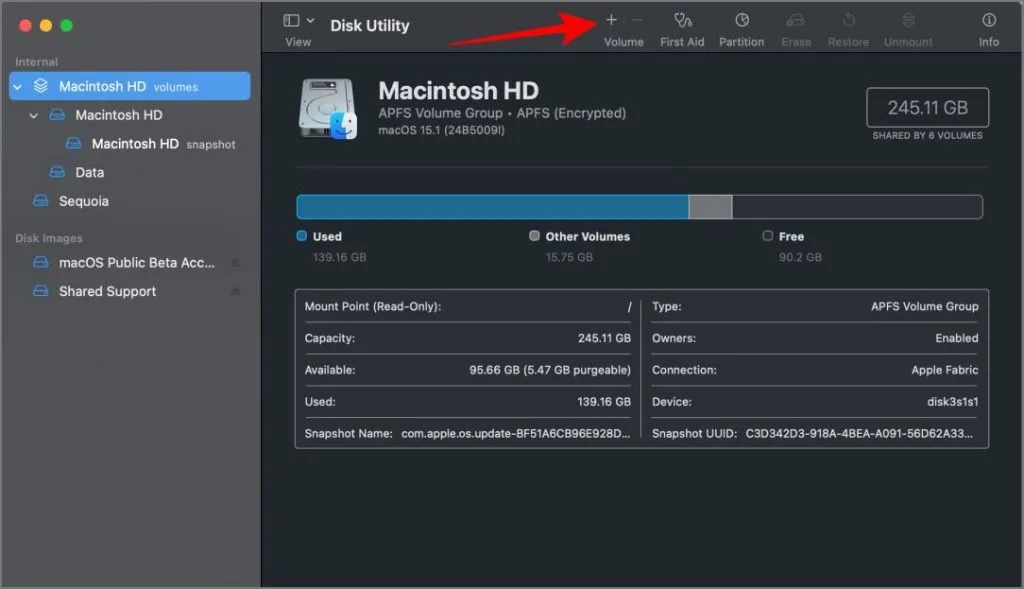
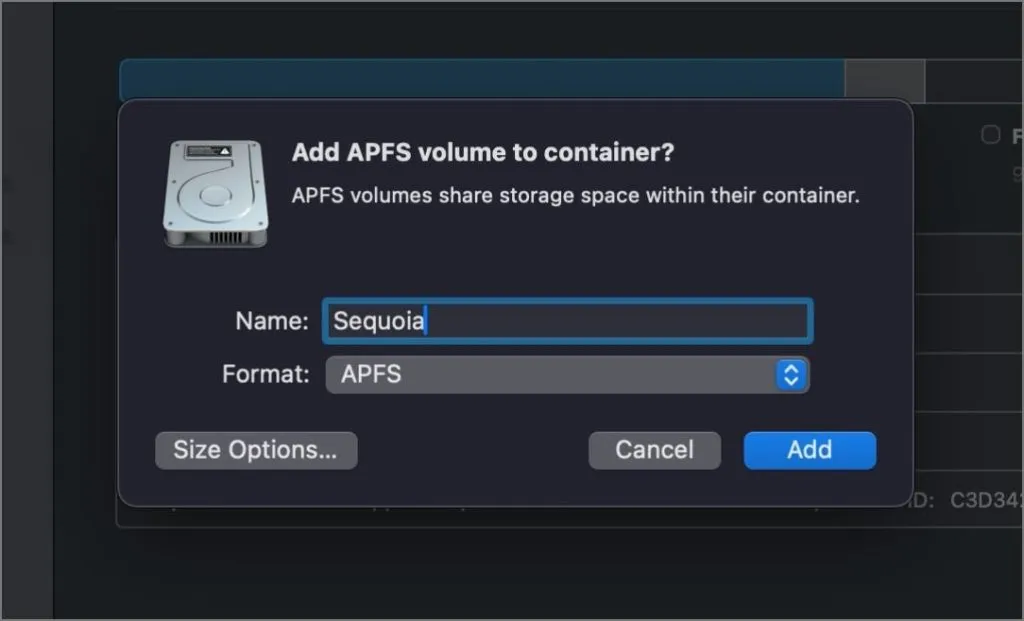
Vaihe 2 – Asenna macOS Beta -versio osioon
- Lataa ensin macOS Beta Installer Beta Profilesista tai MrMacintoshista.
- Asenna asennusohjelma ja avaa se.
- Hyväksy ehdot ja valitse sitten luomasi osio (minun tapauksessani se on Sequoia).
- Valitse seuraavaksi käyttöjärjestelmän omistaja macOS-profiileistasi ja napsauta Asenna . Varmista, että MacBook on liitetty laturiin asennuksen aikana.
- Asennusprosessi voi kestää 15 minuutista muutamaan tuntiin. Tänä aikana älä sulje sovellusta tai sammuta Macia.
- Kun asennus on valmis, sinua kehotetaan käynnistämään Mac uudelleen , jotta voit käynnistää osion asennetun version ja suorittaa asennusprosessin loppuun.
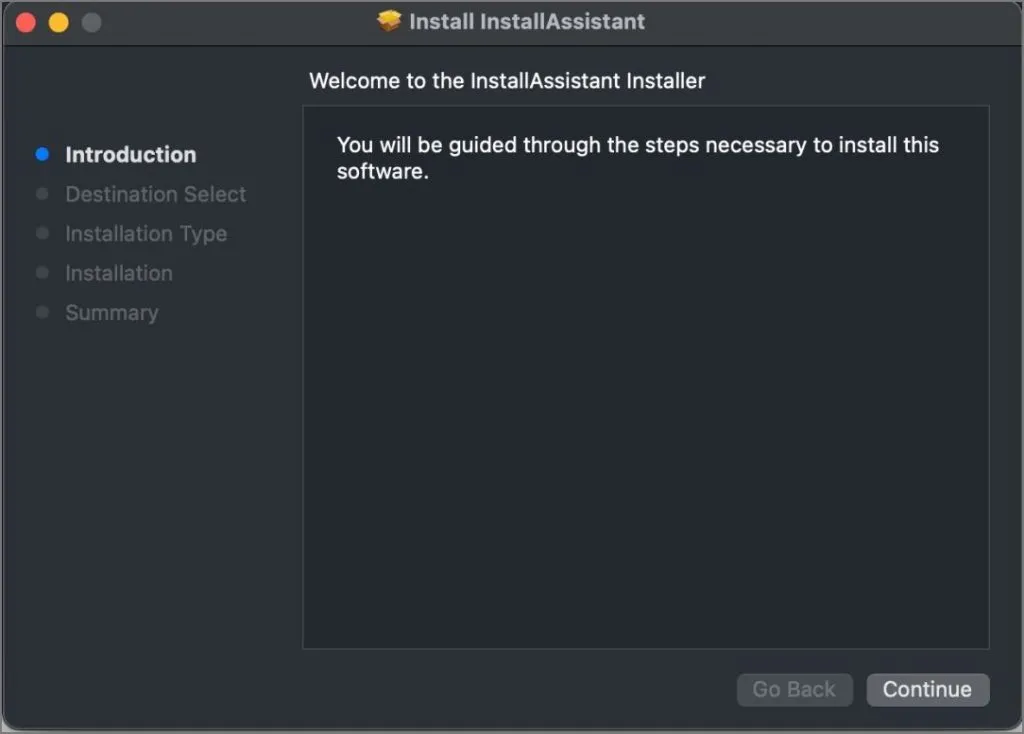
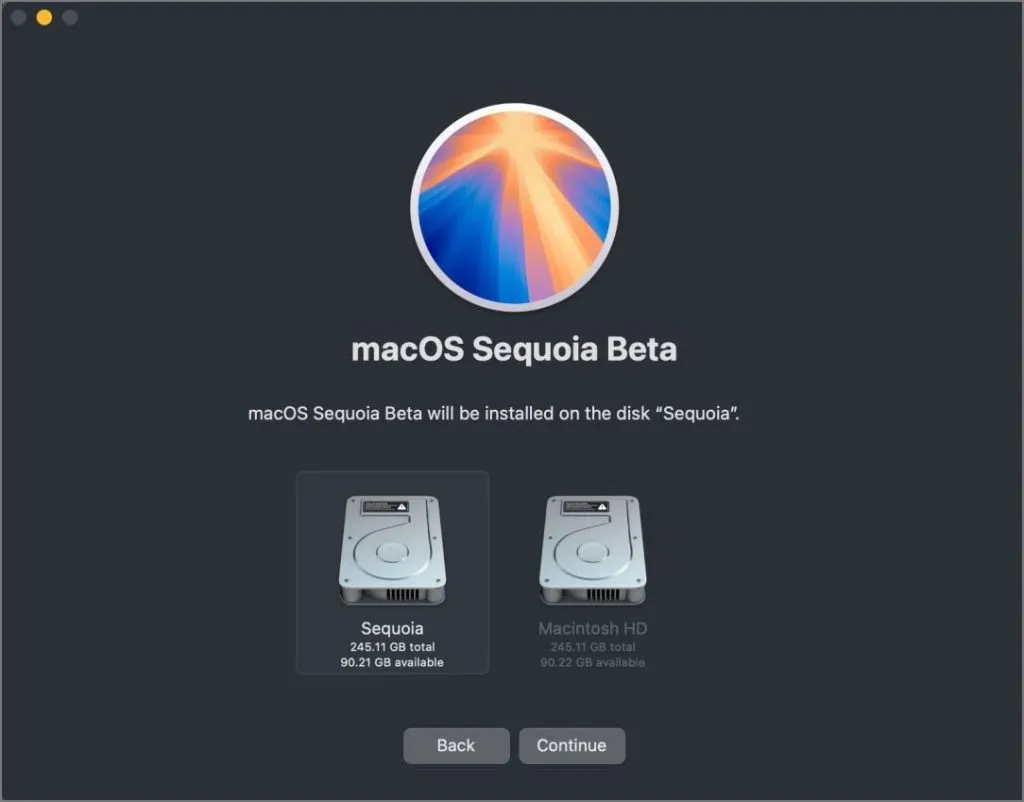
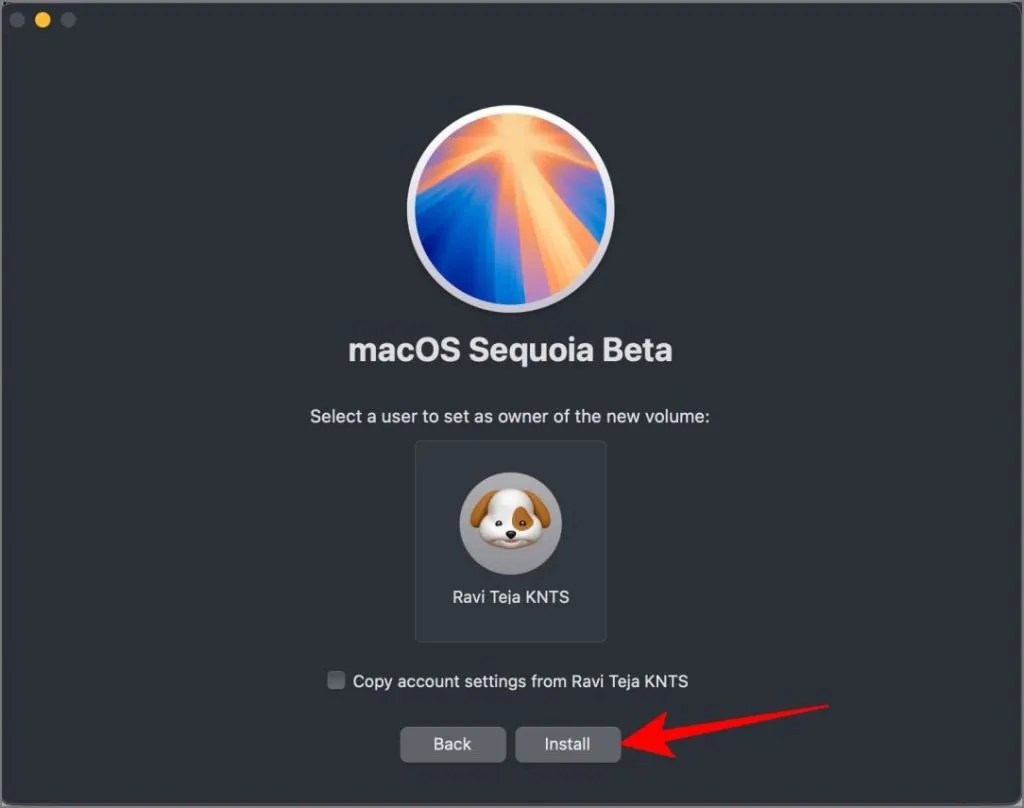
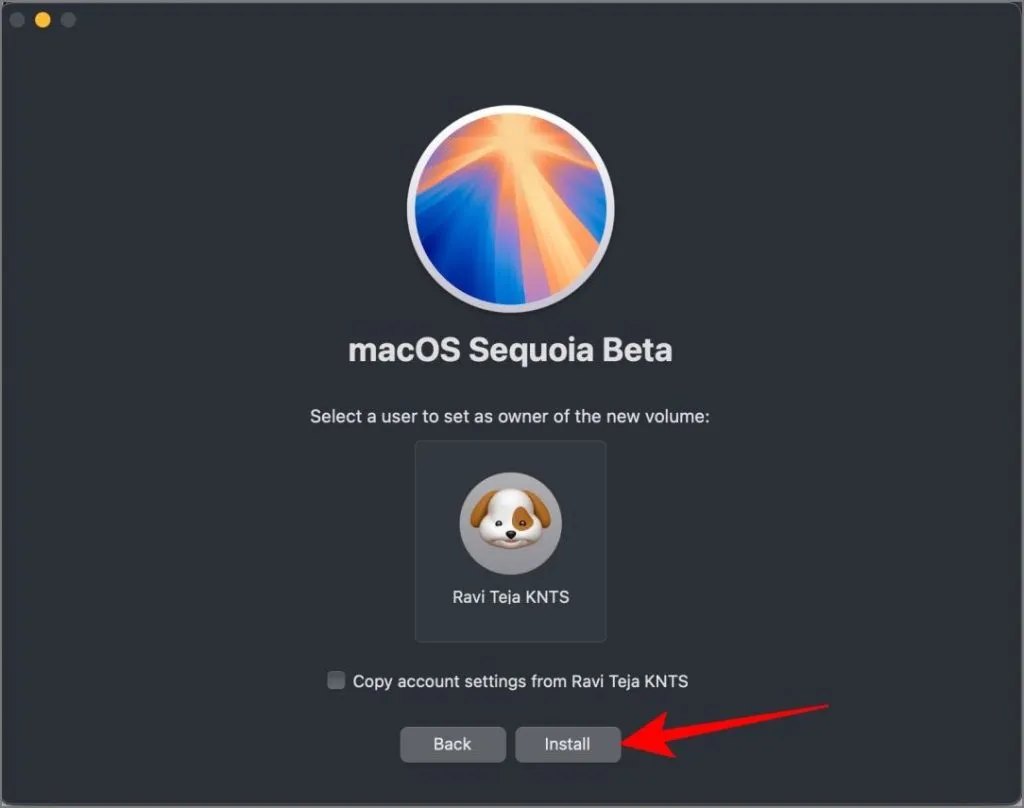
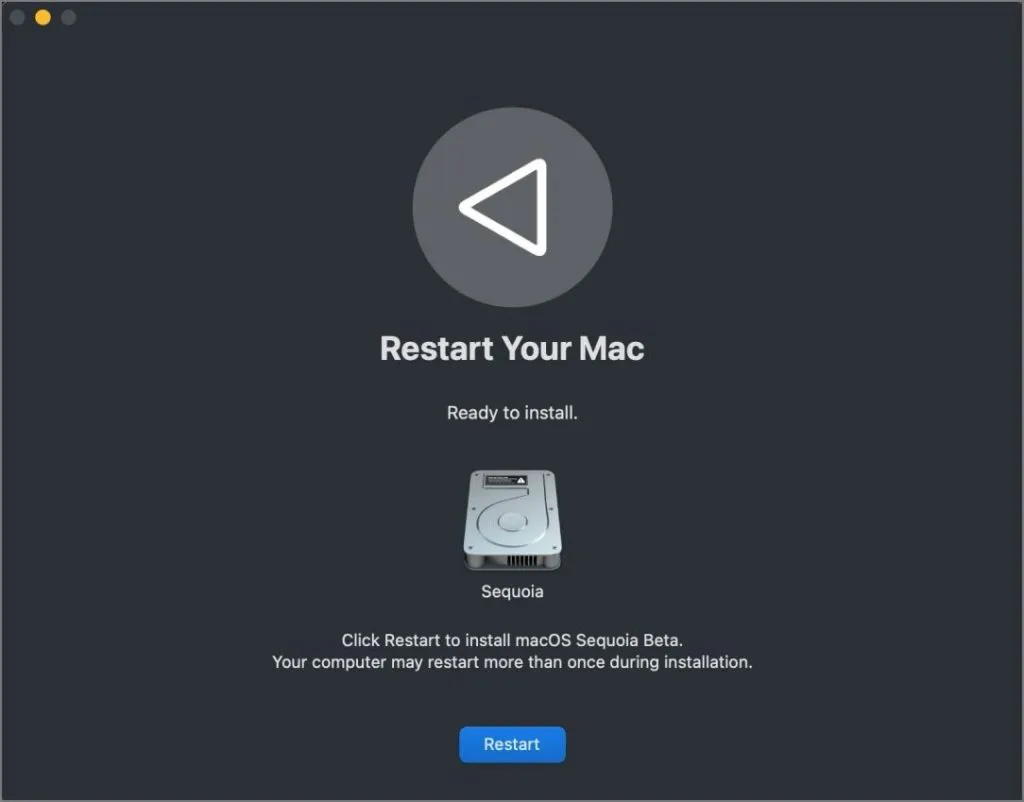
Oletko kokeillut uusia tekoälyn kirjoitustyökaluja macOS:ssäsi?
Vaihe 3 – Käytä sekä vakaata että beta macOS-versiota
Jos haluat käyttää asennettua macOS-betaversiota, aloita sammuttamalla Mac. Pidä virtapainiketta painettuna, kunnes käynnistysvaihtoehtojen näyttö tulee näkyviin. Valitse sieltä osio, johon asensit beta-version, ja Mac käynnistyy siihen.
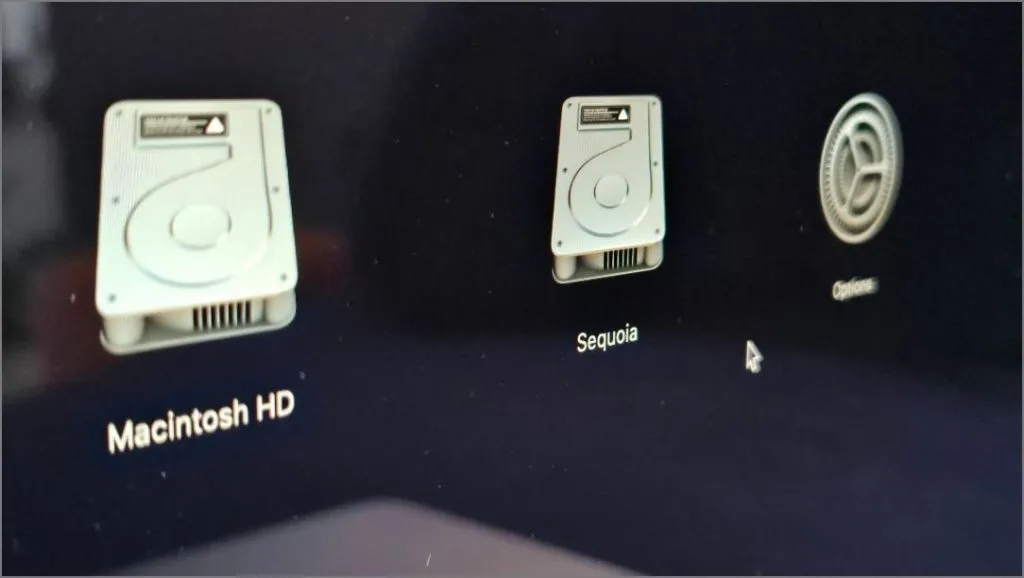
Voit palata tavalliseen macOS:ään käynnistämällä Macin tavalliseen tapaan. Vakaa versio käynnistyy oletusarvoisesti, ellet muuta asetuksia.
Jos haluat beta-version olevan oletuskäyttöjärjestelmäsi, siirry kohtaan Järjestelmäasetukset, sitten Yleiset ja valitse Käynnistyslevy . Valitse osio, jossa on beta-asennus ja napsauta Käynnistä uudelleen . Macisi käynnistyy automaattisesti beta-versioon aina, kun käynnistät sen
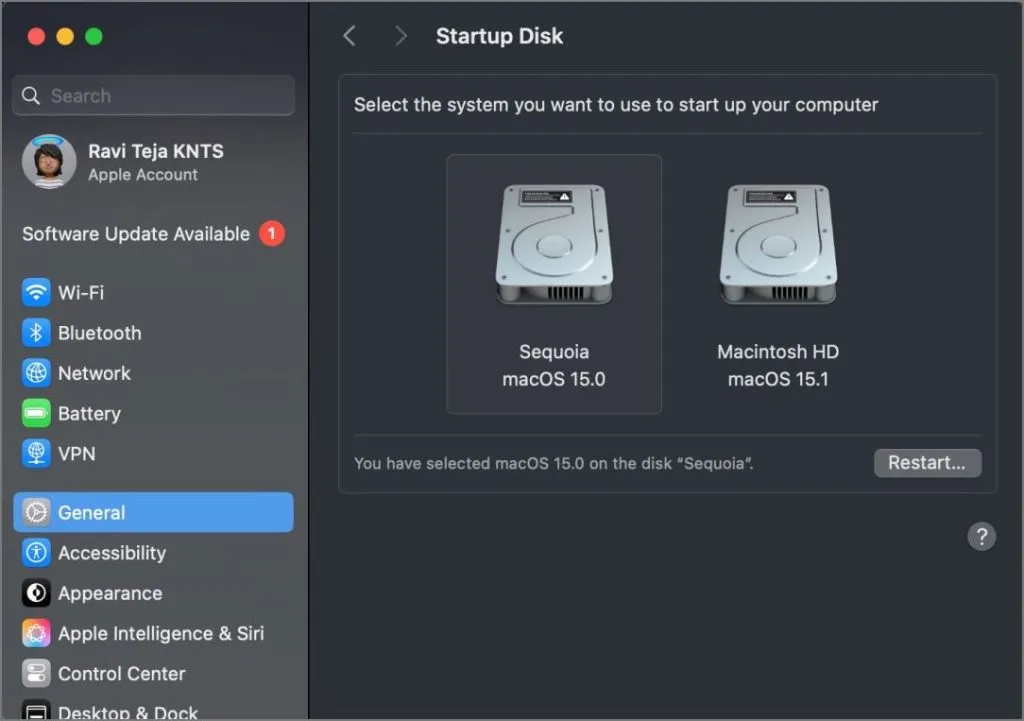
Siinä se! Vastaavasti voit käyttää kolmea tai jopa useampaa macOS-versiota Macissasi. Luo vain osio, asenna macOS-versio ja valitse haluamasi osio asennettavaksi. Tarvitset kuitenkin paljon enemmän tallennustilaa ja raakaa suorituskykyä saadaksesi sen irti. Tämä prosessi ei toimi vain beta-versioiden asennuksessa, vaan myös kahden eri vakaan käyttöjärjestelmän määrittämisessä, jos niin haluat.
iPhonen peilauksen käyttäminen iOS 18:ssa ja macOS Sequoiassa
Vastaa